Rozwiązywanie błędu ERROR_NESTING_NOT_ALLOWED 215 (0xD7) w systemie Windows

Podczas korzystania z komputera z systemem Windows możesz napotkać różne problemy, które utrudniają uruchamianie aplikacji lub kontynuowanie zadań. Częstym przykładem jest ERROR_NESTING_NOT_ALLOWED 215 (0xD7), który wyświetla komunikat „Cannot nest calls to LoadModule”.
Ten błąd może wynikać z wielu czynników, ale istnieją kroki rozwiązywania problemów, które możesz podjąć, aby go rozwiązać. Poniżej przedstawimy kilka skutecznych rozwiązań.
Rozwiązania dla błędu ERROR_NESTING_NOT_ALLOWED 215 (0xD7) na komputerach z systemem Windows
Oto kilka metod łagodzenia błędu nesting not permitted w systemie Windows. Wypróbuj każde rozwiązanie po kolei, aby ustalić, które jest dla Ciebie skuteczne.
Uruchom aplikację w trybie zgodności
Zlokalizuj problematyczny program, klikając prawym przyciskiem myszy jego ikonę i wybierając Właściwości. Przejdź do zakładki Zgodność. W obszarze Tryb zgodności zaznacz opcję Uruchom ten program w trybie zgodności dla. Wybierz odpowiednią wersję systemu Windows, kliknij Zastosuj, następnie OK i uruchom ponownie komputer.
Aktualizuj aplikację
Chociaż Microsoft zazwyczaj obsługuje aktualizacje automatycznie dla oprogramowania, możesz chcieć sprawdzić i zainstalować wszelkie dostępne aktualizacje ręcznie. Otwórz Microsoft Store, znajdź aplikację, o którą chodzi, i wybierz Pobierz aktualizacje, aby je zainstalować, jeśli takie istnieją.
Wykonaj skanowanie SFC na swoim komputerze
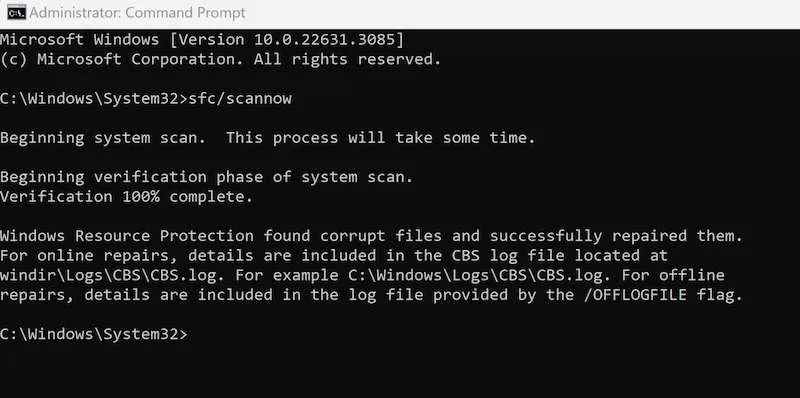
Otwórz wiersz polecenia z uprawnieniami administratora, a następnie wprowadź polecenie: sfc /scannow. Pozwól na ukończenie skanowania i sprawdź, czy problem został rozwiązany.
Ponowna instalacja aplikacji
Jeśli problemy będą się powtarzać, konieczne może być odinstalowanie i ponowne zainstalowanie aplikacji. Wejdź do Panelu sterowania, przejdź do Programy, a następnie Programy i funkcje. Wybierz aplikację i kliknij Odinstaluj. Po odinstalowaniu uruchom ponownie komputer, a następnie ponownie zainstaluj aplikację.
Wykonaj przywracanie systemu
Aby przywrócić system, przejdź do Panelu sterowania i kliknij System i zabezpieczenia. Wybierz Odzyskiwanie, a następnie kliknij Otwórz Przywracanie systemu. Postępuj zgodnie z instrukcjami, aby wybrać punkt przywracania dla swojej aplikacji, a następnie kliknij Dalej i Zakończ.
Skontaktuj się z pomocą techniczną firmy Microsoft
Jeśli żadna z tych metod nie zadziała, rozważ skontaktowanie się z pomocą techniczną firmy Microsoft w celu uzyskania dalszej pomocy. Odwiedź stronę https://support.microsoft.com/en-us/contactus .
Wniosek
Błędy w systemie Windows są powszechne, ale zawsze są dostępne potencjalne poprawki. Miejmy nadzieję, że jedno z tych rozwiązań pomoże Ci rozwiązać problem!



Dodaj komentarz